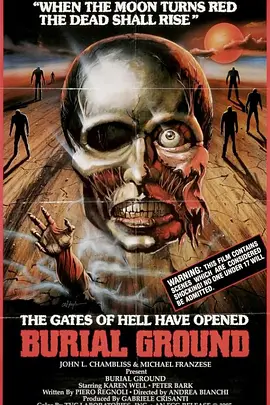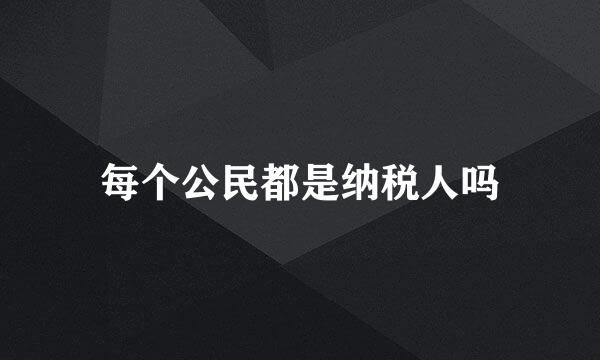win7系统的文件图标要如何还原,有的网友在之前使用电脑的时候更改了文件夹图标,现在不想使用了,想要更改回来但不知道怎么操作很是苦恼。没关系,下面小编就来教大家win7还原文件夹图标的步骤。一起往下看吧。推荐下载:雨林木风win7系统下载具体步骤如下:1、启动Windows7操作系统,如图所示。点击任务栏"开始"按钮,用于弹出开始菜单。2、如图所示,点击左下侧"所有程序"项。展开树形目录结构,选择"附件→Windows资源管理器"项。3、唤出"Windows资源管理器"程序窗口,如图缓指所示族哪漏。点击左侧"计算机"文件夹,用于展开文件夹目录结构。4、如图所示,选择"计算机→本地磁盘(C:)"文件夹。鼠标右击"个人资料"文件夹,弹出快捷菜单选择"属性"项。5、弹出"个人资料属性"对话框,如图所示。默认显示"常规"选项界面,点击"自定义"标签。6、如图所示,选择"文件夹图标"选项区。点击"更改图标"按钮,用于打开"为文件夹更改图标"对话框兆烂。7、弹出"为文件夹更改图标"对话框,如图所示。点击"还原为默认值"按钮,还原文件夹默认图标样式。8、完成还原文件夹默认图标样式的操作,如图所示。以上就是关于win7还原文件夹图标的方法步骤啦,有需要设置的网友可以按照上面的步骤来操作哦。
标签:win7,图标,文件夹